
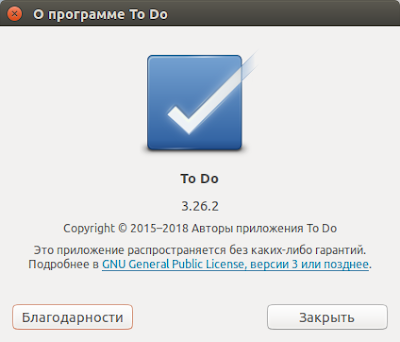
Создание задачи
В заглавии к создаваемой задаче вы можете указать, как Задание 1, 2, 3 и т.д, либо как заголовок в произвольной форме.
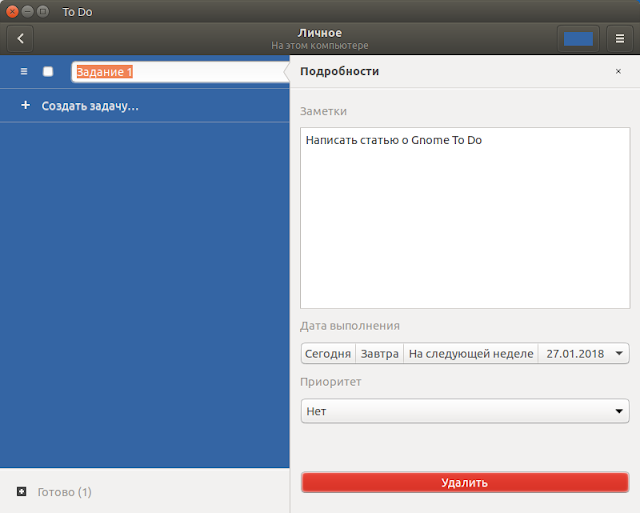
Список задач можно создавать различного приоритета: Личные, Производственные, либо просто под нумерацией.
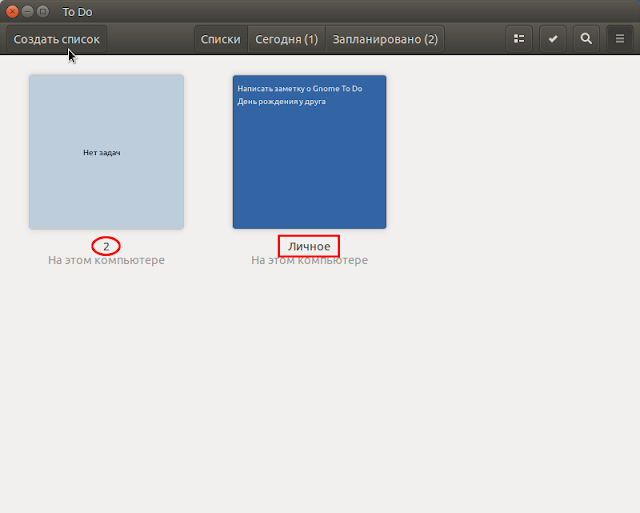
Для создания подзадачи необходимо создать её, а затем захватить строку за значок решётки и сдвинуть немного вправо.
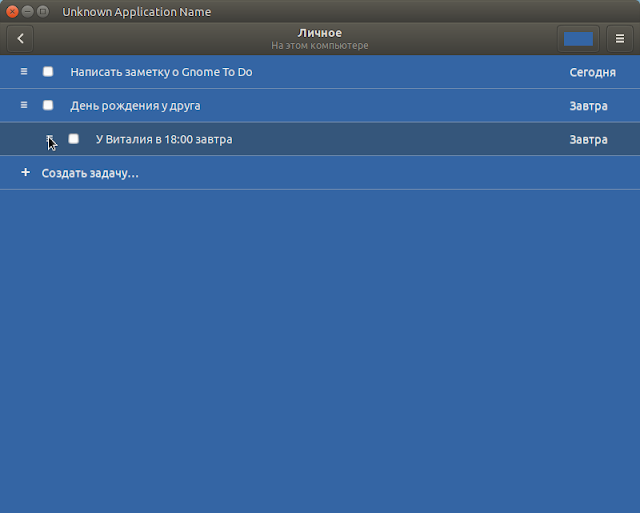
Удаление выполненных задач
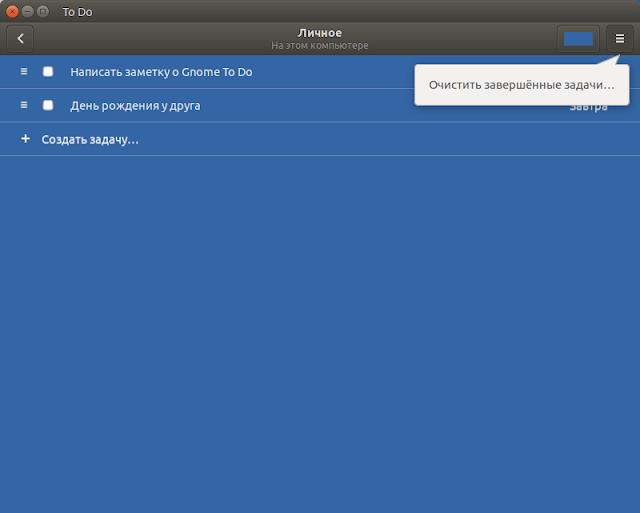
В GNOME To Do имеются различные расширения программы.
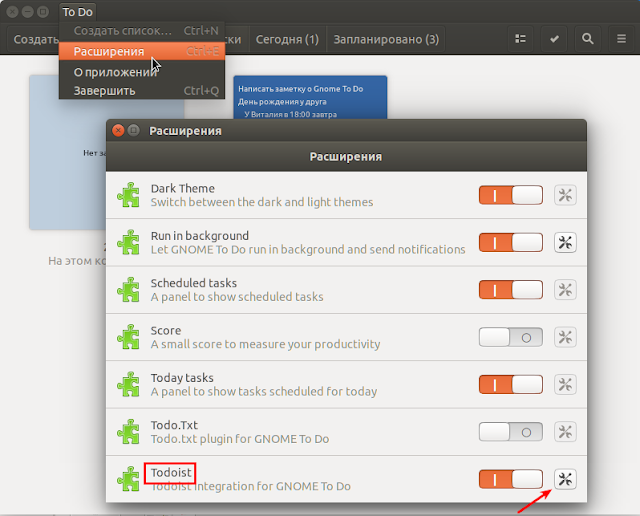
Для синхронизации ваших задач с сетевыми учётными записями, необходимо активировать расширение Todoist и кликнуть на значке настройки.
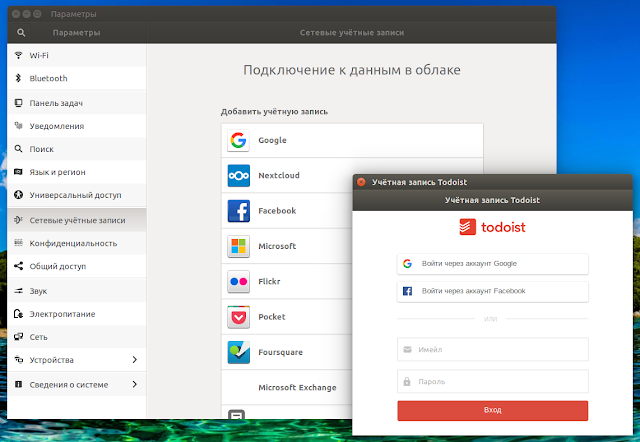
В приложении, помимо основных функций, имеются настройки интерфейса программы. Вы можете выбрать оформление из предлагаемой палитры цветов.
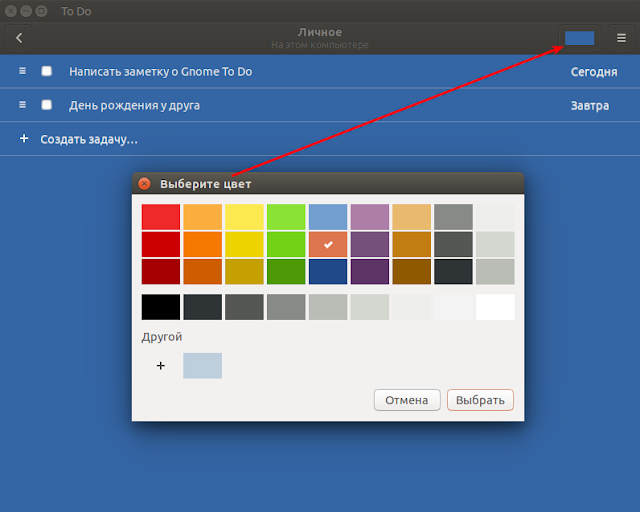
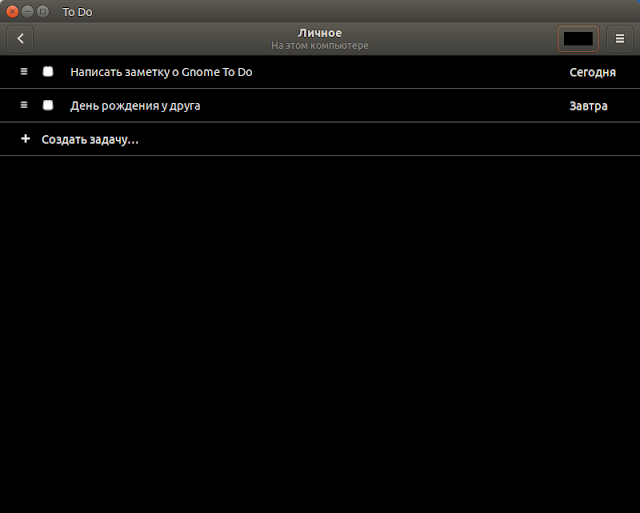
Установка GNOME To Do в Ubuntu 18.04/17.10
Программа доступна в Центре приложений.
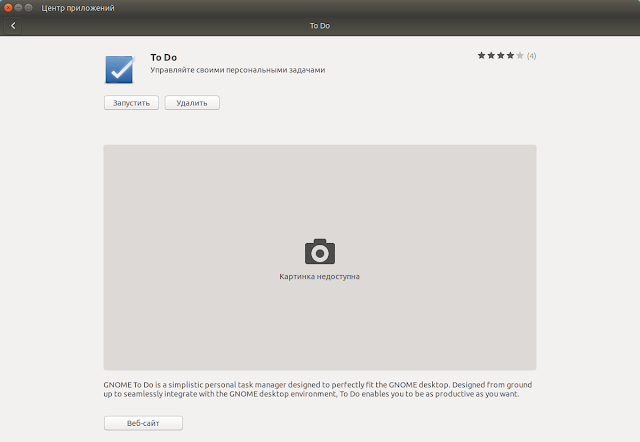
Либо выполнить в терминале следующую команду:
sudo apt install gnome-todo
Примечание. GNOME To Do устанавливается и работает в окружении Unity - Ubuntu 18.04/17.10.
Посмотрите это короткое ознакомительное видео о работе в GNOME To Do:
Источник: http://www.omgubuntu.co.uk/
P.S. Если у вас появились вопросы по данной статье, обсудить их можно на нашем форуме:
http://compizomania.54672.x6.nabble.com/GNOME-To-Do-GNOME-td6113.html
Удачи.




























